在 iOS 设备上进行故障排除时,您可能会面临多种解决方案,例如恢复出厂设置、硬重置或软重置。 事实上,这些概念对于普通 iPhone 和 iPad 用户来说很难区分。 根据我们的调查,很多用户甚至不知道这些术语的确切含义。 因此,本文想谈谈 如何重置 iPhone 以及您应该了解的有关该主题的其他知识。
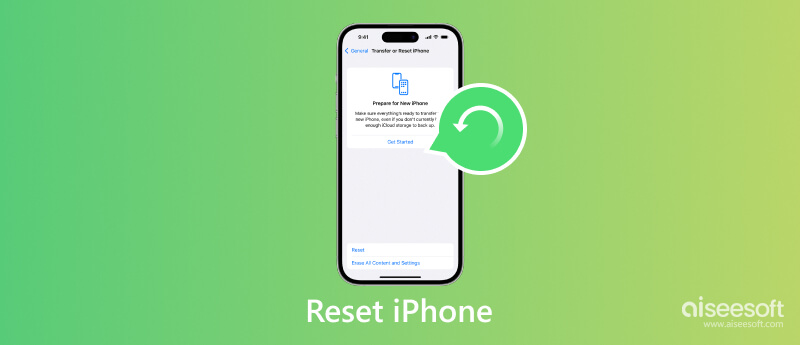
将 iPhone 或 iPad 恢复出厂设置意味着将 iOS 设备重置为出厂状态。 恢复出厂设置后,您在 iPhone 上下载的所有文件、安装的所有应用程序以及个人设置都将被删除。 该过程完成后,您的 iPhone 将在欢迎屏幕中启动,您可以将其设置为新设备。 什么时候应该对 iPhone 进行恢复出厂设置? 在出售您的设备之前,最好执行恢复出厂设置以保护您的隐私。 另外,这是解决软件问题的重要解决方案。
iPhone 上的硬重置也称为强制重启。 它会强制您的 iOS 设备关闭并重新启动,而无需典型的关机过程。 它会在关闭 iPhone 之前将一切整理好。 如果您的 iPhone 死机、无响应或陷入特定模式,此操作可以帮助您解决问题。 与恢复出厂设置不同,硬重置不会中断 iPhone 上的现有数据。
软重置是清理 iPhone 上的缓存数据并在后台关闭应用程序的简单方法。 该过程包括两个步骤:关闭 iPhone 电源并重新打开设备。 这是释放空间并提高设备性能的简单方法。
如前所述,iPhone 恢复出厂设置将删除所有个人数据和设置。 为了避免数据丢失,您最好使用以下命令进行备份 Aiseesoft iOS数据备份和还原 在您的 iPhone 上执行恢复出厂设置之前。

资料下载
Aiseesoft iOS 数据备份和恢复 - 最佳 iPhone 备份工具
100% 安全。无广告。
100% 安全。无广告。
在计算机上安装后运行最好的 iPhone 备份软件。 它与 Windows 11/10/8/7 和 Mac OS X 10.7 或更高版本兼容。 选择 iOS数据备份和还原 模式,然后使用 Lightning 数据线将 iPhone 连接到电脑。 点击 iOS数据备份 按钮继续前进。

决定做一个 标准备份 or 加密备份。 如果选择后者,请输入密码。 打 Start 开始 按钮进入数据类型窗口。 您可以在此处选择要备份的数据类型,或选中“全选”旁边的框以备份整个 iPhone。

准备好后,请点击 下一页 按钮开始该过程。 完成后,关闭软件并断开 iPhone 的连接。 现在,您可以在 iPhone 上恢复出厂设置。

有多种方法可以在 iPhone 上恢复出厂设置。 如果您的 iPhone 仍然可以访问,您可以在“设置”应用中执行此操作。 iTunes 或 Finder 应用程序允许您在屏幕冻结的 iPhone 上完成这项工作。 对于被盗的 iPhone,iCloud 可让您远程重置设备。 新的“查找我的”应用程序使您可以在另一台 iOS 设备上重置您的 iPhone。
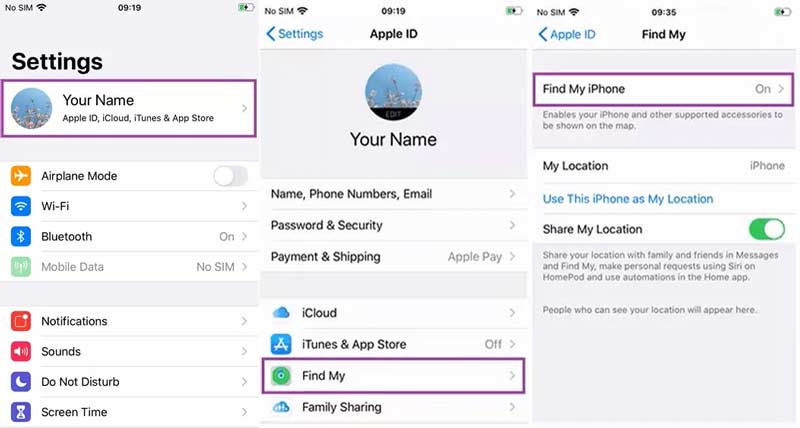
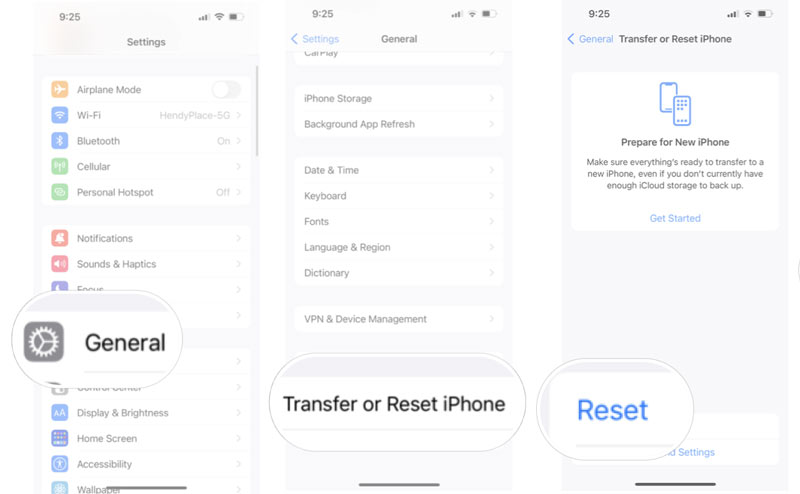
如果在此过程之前您没有禁用“查找我的 iPhone”,系统会要求您输入 Apple ID 密码以禁用激活锁。
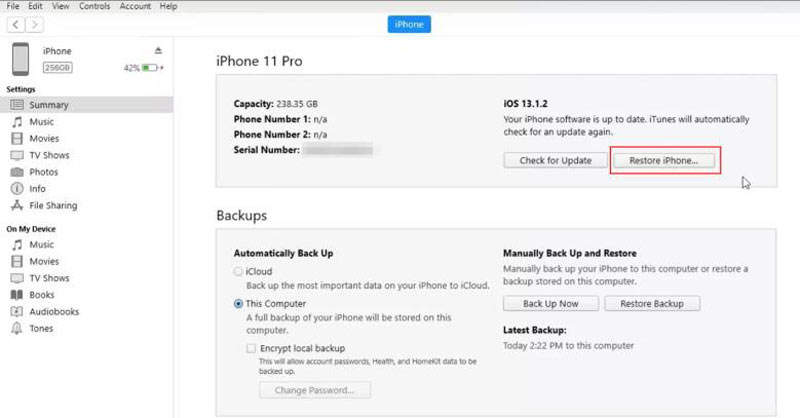
如果您忘记了密码,请输入 Apple ID 密码以验证所有权。
要通过 iCloud 在 iPhone 上执行恢复出厂设置,您必须在设备上打开“查找我的 iPhone”功能。 而且,这种方式只有当你的iPhone在线时才可用。 否则,一旦您的设备连接到网络,就会触发该操作。
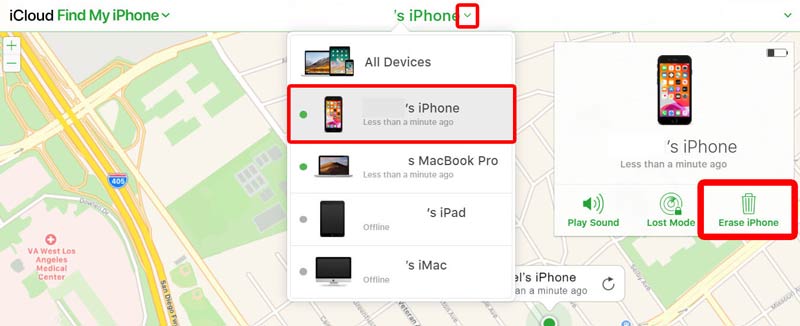
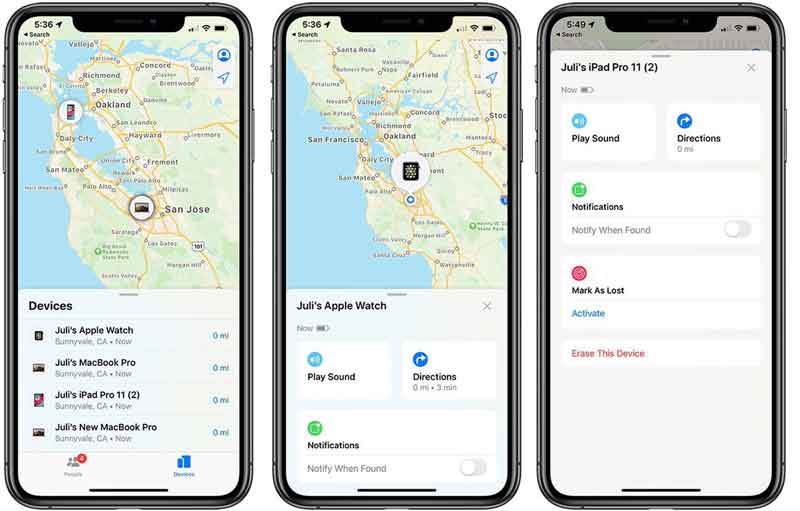
如何对 iPhone 进行硬重置? 工作流程因您的 iPhone 型号而异。 好消息是它不会删除您设备上的任何数据或设置。 此外,它不需要额外的硬件或软件。 这是摆脱卡住或冻结的 iPhone 的重要解决方案。 我们根据以下 iPhone 型号演示操作方法。
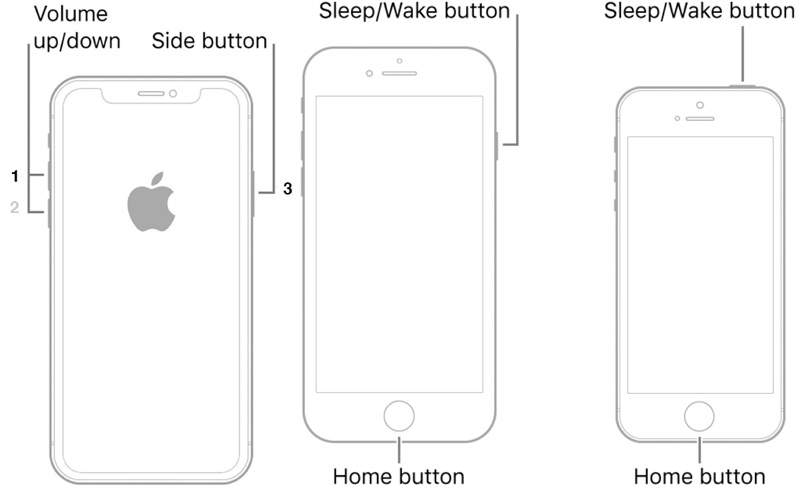
硬重置 iPhone X/XR/XS/8/SE(第 2 代)及更高版本:
硬重置 iPhone 7/7Plus:
长按两个 降低音量 和 侧 同时按下按钮。 当您看到 Apple 徽标时松开这些按钮。
硬重置 iPhone 6s/SE(第一代)及更早版本:
同时按住 睡眠/唤醒 和 主页 按钮,您的 iPhone 将关闭并重新启动。 松开这些按钮,直到 Apple 徽标出现在屏幕上。
iPhone 的软重置与关闭然后重新启动 PC 非常相似。 如果您遇到软件问题,这通常是第一个选择。 这不会影响您设备上的数据。
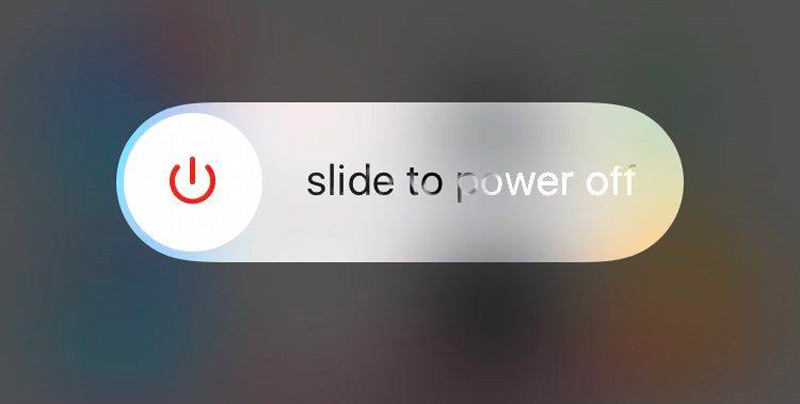
请记住,在执行软重置或硬重置后,您需要使用密码解锁 iPhone,即使您的设备支持 Face ID 或 Touch ID。
如何在没有 Apple ID 密码的情况下将 iPhone 恢复出厂设置?
在没有 Apple ID 密码的情况下在 iPhone 上恢复出厂设置的最佳方法是 Aiseesoft iPhone解锁器。 它能够轻松地将您的 iOS 设备重置为出厂状态,没有任何限制或密码。 因此,它是初学者和普通人的最佳选择。
是否可以在不丢失所有内容的情况下重置我的 iPhone?
根据定义,iPhone 恢复出厂设置将会擦除设备上的所有数据和设置。 因此,您无法在不丢失所有内容的情况下将 iPhone 恢复出厂设置。 对于 iPhone 的软重置和硬重置,他们不会删除手机上的任何内容。 换句话说,可以在 iPhone 上进行硬重置或软重置,而不会丢失数据。
如何重置屏幕冻结的 iPhone?
当您的 iPhone 屏幕冻结且无响应时,您应该做的第一件事是强制重启或硬重置。 您可以根据您的 iPhone 型号使用正确的按钮组合来完成这项工作。 如果它不起作用,您必须使用 iTunes 或 Finder 在恢复模式下重置 iPhone。 使用 Lightning 数据线将冻结的 iPhone 连接到电脑。 然后进行硬重置并按住 侧 or 睡眠/唤醒 按钮,直到弹出恢复模式屏幕。 iTunes 或 Finder 应该会弹出一个对话框。 点击 恢复 按钮。
结论
本指南讨论了三个重要术语:出厂重置、硬重置或 iPhone 的软重置。 首先,您可以了解这些操作之间的差异。 Aiseesoft iOS 数据备份和恢复是重置设备之前备份设备的最佳方法。 这对于防止数据丢失至关重要。 另外,您还演示了四种在 iPhone 上恢复出厂设置并擦除所有数据的方法。 硬重置和软重置是在不丢失数据的情况下进行故障排除的其他方法。 如果您对这个话题还有其他疑问,请随时在本帖下方留言,我们会尽快回复。

将数据从iPhone / iPad / iPod备份到Windows / Mac以及从iOS数据备份安全有效地还原到iOS设备/计算机的最佳选择。
100% 安全。无广告。
100% 安全。无广告。